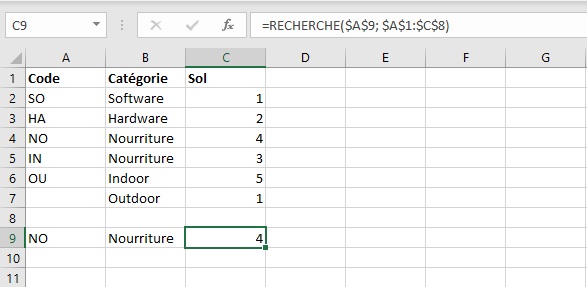Un magasin vend différents produits dans un grand entrepôt. Chaque étage contient différentes catégories de produits. Par exemple, le client peut trouver des logiciels au premier étage et du matériel au deuxième étage. Chaque catégorie se voit attribuer une combinaison de deux lettres, telles que softw are = SO, hardw are = HA, food = FO, indoor = IN et outdoor = OU. La tâche consiste maintenant à trouver quels produits sont vendus à quel étage en saisissant l’abréviation de la catégorie dans la cellule A9. Pour ce faire, utilisez la forme matricielle de la fonction RECHERCHE pour renvoyer une valeur à partir d’une plage d’une ligne ou d’une colonne ou d’un tableau
RECHERCHE(lookup_value, tableau)
lookup_value : une valeur qui sera recherchée dans un tableau.
tableau : une plage de cellules contenant du texte, des nombres ou des valeurs logiques qui doivent être comparées à lookup_value.
REMARQUE La forme matricielle de la fonction RECHERCHE est fournie pour la compatibilité avec d’autres tableurs. RECHERCHEV peut également être utilisé dans cette situation, à condition que les valeurs de la première colonne soient triées par ordre croissant.
Pour afficher le bon étage :
- Dans une feuille de travail, copiez les cellules A1:C6, comme illustré à la Figure 9–10.
- Dans la cellule A9, saisissez l’abréviation de la catégorie de produit.
- Sélectionnez la cellule B9 et tapez la formule suivante :
=RECHERCHE($A$9; $A$1:$B$8).
- Appuyez sur <Entrée>.
- Sélectionnez la cellule C9 et tapez la formule suivante :
=RECHERCHE($A$9; $A$1:$C$8).
- Appuyez sur <Entrée>.